WPS怎么调字间距
WPS Word怎么调字间距?
WPS作为一款实用的办公软件,具有文档编辑,表格制作,课件演示等功能。但是在应用中如若不会操作就比较麻烦了,尤其是一些基础的操作,像在WPS怎么调字间距、修改文中标题的样式、查找替换文章中的某个词语等等。有的小伙伴还是不能掌握,下面这期就教大家如何调整设置字间距,具体步骤如下,大家要认真学习。
1、首先,在WPS中打开需要调整字间距的文档。
2、按住键盘上的【ctrl+A】选中文档中的文字,点击鼠标右键,在弹出的页面里点击【字体】(如图所示)。
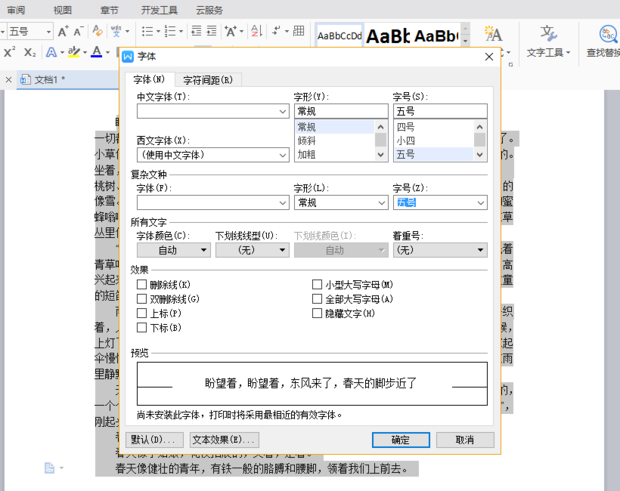
3、进入后点击【字符间距】页面(如图红色线条圈出部分所示)。
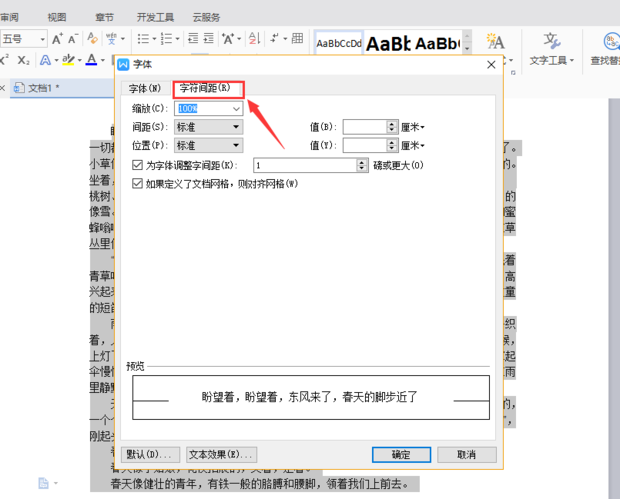
4、在字符间距界面里设置【间距值】即可,效果可通过下面的预览看出(如图所示红色箭头所示)。
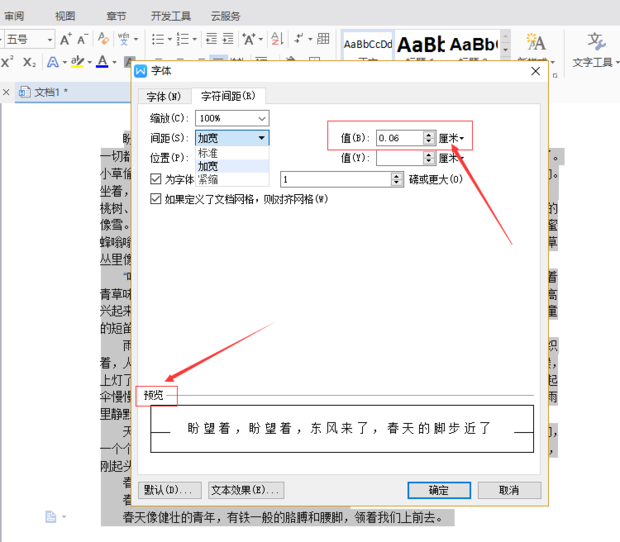
5、最后,修改好后,点击【确定】就完成操作了。
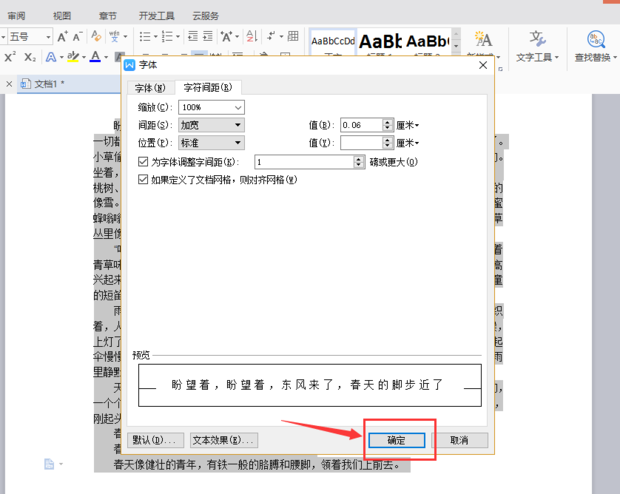
以上的5步就是WPS怎么调整行间距的操作方法,操作步骤难易程度不是很高,小伙伴们按部就班的进行操作就可以学会,如何不能记到脑子里边可以尝试多重复操作几次,这样就可以熟练掌握了,以后用到此功能就能随时上手了。最后,希望这个文档可以帮到你!
本篇文章使用以下硬件型号:联想小新Air15;系统版本:win10;软件版本:WPS Office2017。



